最近「メタバース」=仮想空間サービスが流行りである。
新型コロナウイルス蔓延によって、リアルイベントの開催が難しくなって、配信イベントが増えたり、現地訪問が難しくなって、ヴァーチャル見本市やヴァーチャル観光といった今までなかったものが出てくるようにもなった。
働き方も、在宅のオンライン勤務や、Teamsやzoomを使ったオンライン会議なども普通に行われるようになり、それも声やカメラ動画だけのやりとりから、動くアバターによる自己表現という要素も入り込みつつある。
一方、以前は3D動画データの一方的な視聴というのがメインの使い方だったVRゴーグルの使用法も、あらかじめプログラムされた反応を返す疑似インタラクティヴ(ある動作をすることで結末などが変わったり、コントローラーに振動が返ったりする↓一例)
を経て、両側に「中の人」がいる仮想空間での交流(VR Chatなど)と言った高度なものに変化してきた。
その過程で最も貢献度が高かったと思われるデバイスが本品、Oculus Quest 2(とその前機種Oculus Quest無印)。
Facebookに買収されたVR機器メーカー、Oculus VRが開発したOculus Quest、それまでのOculus VRのVR機器とは大きく方向転換した。
当時のOculus VRのメインVRデバイスは、Oculus Riftと呼ばれたPCとつなぐタイプ(PC VR)のもの。「自由度」は「6DoF」という、HMD(ヘットマウントディスプレイ)単体の「向き」だけではなく、体自体の「動き」の3D座標(前後左右上下)も表現できる高性能なものだったが、外部アンカー(位置認識用カメラ)が必要なアウトサイドイン方式(HTC VIVEやVALVE INDEXと同形式)。
Oculus VRには、PCと接続不要のスタンドアローン動作で、外部アンカーも不要な、インサイドアウト式のOculus Goもあったが、そちらはHMDの動きだけしか追えない「3DoF」で簡易型VR。
しかし、Oculus VRが2019年にリリースしたOculus Questは、
・外部アンカー不要なインサイドアウト式
・HMDだけでなく、体の位置座標遷移もとらえられる6DoF対応
・スタンドアローン動作可能
という、RiftとGoのいいとこどりのような端末だった。さらに「Oculus Link」を使い、PCとUSB-Cケーブルで接続することで、Riftと同じくPC VRコンテンツも楽しめるようになっていた。
価格も、ベースモデルのメモリ64GBタイプで49,800円(税込み/当時の税率8%で)と、本格派VR機器のHTC VIVEの税別64,250円(当時)、VALVE INDEXの税別125,800円と比べて明らかに安かった(Oculus QuestをVIVEやVALVE INDEXと同等のPC VRとして使う場合、Quest本体に加えて、長い(最低3m以上が妥当)USBケーブルが必要だが、それを約1万円もする純正の「Oculus Linkケーブル」で揃えたとしても、まだ他より安い)。
その後、高性能化(CPU:Snapdragon 835⇒Snapdragon XR2、メモリ:4GB⇒6GB、解像度:1600×1440ドット⇒1832 x 1920ドット、リフレッシュレート:72MHz固定⇒60/72/90 Hz+120Hz←PCとの接続時のみ)と低価格化(税別:45,273円⇒33,800円/ともに64GBモデル)が果たされたのが、2020年10月発売のOculus Quest 2。
※2022年8月1日、全てのモデルが大幅に値上げされたので、価格情報は当時のもの
USB-Cケーブルを安価なサードパーティ製にすれば、4万円以内でPC VR機器が揃えられるという戦略的価格設定は、PC側の性能アップにより、ゲーミングデスクノートと呼ばれる、専用グラフィックチップを積むものであれば、ノートPCでもPC VRが動作可能となったことと、ちょうど時期を同じくして始まった新型コロナウイルス蔓延に伴う巣ごもり需要も後押しとなり、大きくシェアを伸ばすのに貢献した。今では、PC VRの代表的プラットフォームであるsteamに接続するVR機器の45%がOculus Quest 2らしい(2022年2月の集計)。単体動作も可能なことを考えれば、最近ではほとんど見なくなった「スマホ画面で簡易VRを体験する」ようなもの
まで入れても、現在稼働中のVR機器の半数ほどはQuest 2じゃなかろうか。
cybercatは以前からVR(MR)には興味があり、Windows MRのハイエンド機種=Samsung Odyssey
を使っていたのだが、マイクの感度の悪さの問題と、Microsoftが規格作りっぱでWindows MRを放置しているため、いろいろと制約が多いという欠点があった。VRデバイスの使用法も、以前からの動画視聴だけでなく、ここのところVirtual CastやVRChat、その他VRアプリで参加可能なイベントへの参加などが増えてきたこともあって、いつもVR界隈では継子扱いされて、「動作検証済み機器」に入れられることがないWindows MR機を使うために、設定であたふたするのも疲れてしまい、もはや業界標準機とさえいえるOculus Quest 2を導入することにした。
...とはいえ。
進歩著しく、3年経たずに覇権をとる機種が入れ変わっているようなVR(MR)業界にあって、使用頻度が上がったとは言うものの、最大でも月イチくらいのイベント参加に使うのがメインと言うのでは、あまり過大な投資はできない。
また、自分としては、Oculusストアで売られるスタンドアローンVRコンテンツにはあまり興味がなく、PC VRが使用の中心となるので、本体ストレージも少ないもので十分。
そこで、2021年8月にQuest 2のベーシックグレードのストレージ容量が、64GB⇒128GBと増強されたため、廃番・型落ちとなった64GBタイプに、いくつかの関連オプション品がついた中古美品を発見したので、入手することにした。
なお、HMD部は充電だが、ハンドコントローラー(Touchコントローラー)は電池式。ただし、Windows MRの標準コントローラー(モーションコントローラー)と違って、Touchコントローラーは単三1本。その割には長寿命。大きさも小さいし、使い勝手は良い。
ふたつの機器のハンドコントローラーを比較すると、
・Oculus Touchコントローラー:単三乾電池1本、アクションボタン(右AとB、左XとY)、Oculusボタン(右)、メニューボタン(左)、サムスティック、グリップボタン、トリガーボタン
・Windows MRモーションコントローラー:単三乾電池2本、タッチパッド、Windowsボタン、メニューボタン、サムスティック、グラブボタン、トリガーボタン
という感じ。
サムスティックは名前の通り、サム=母指で操作するジョイスティック。両コントローラー共通だ。トリガーボタンは人差し指で引く「引き金のようなボタン」で、これもどちらのコントローラーにもある。Oculus Touchコントローラーのグリップボタン、Windows MRモーションコントローラーのグラブボタン、名前は違うがどちらも握る「取っ手の部分」にあり、一般に中指担当。メニューボタンとOculusボタンもしくはWindowsボタンは両方にあるが、Windows MRモーションコントローラーには両側にあるのに対して、Oculus Touchコントローラーは右がOculusボタン、左がメニューボタンと、左右に振り分けられている。
一番違うのが、いろいろなゲームやVR中のアクションをコントロールをするスイッチが、Oculus Touchコントローラーではアクションボタン(左右共に2つずつ)だが、Windows MRモーションコントローラータッチパッドになっている。このタッチパッドは手前と奥がボタンにもなるので、ここに関してはWindows MRモーションコントローラーの方があきらかに高機能。
ただその分?Windows MRモーションコントローラーは、大きく、重く、バッテリー駆動時間が短い。手に持って操作をするものなので、小さい方が使いやすい。VALVE INDEXのコントローラーのように、指の動きまでトレースできるのであればまだしも、ボタンかタッチパッドか程度のアドバンテージなら、コンパクトなOculus Touchコントローラーの方が使いやすいかもしれない。

大きさはかなり違うので、疲れ方も違う(写真は、ともに左手側コントローラー)
※なお、そんな優秀なOculus Touchコントローラーだが、一点、乾電池の交換だけはとてもしづらい。まずカバー(バッテリーカバー)を外すのに、力のかけ方にコツがあり、その通りに押さないとまず外れない。しかも、その方法が詳説されているわけではない。また、バッテリー自体も振り回しての使用中に電源断しないことを優先したのか、とても出し入れしづらいほどキツいバネで押さえられている。この交換は本当に骨が折れる。救いはバッテリーの保ちが良いので、頻回の交換が不要なことと、使用中メニューで電池残量を確認できるので、「少なくなってきたかも」と予備的交換をしなくて良いことか。ただ、この電池の取り出しは、つけ爪をしていたり、爪を伸ばしている人は、素手でやらずにマイナスドライバーなどを使って交換することを、強く推奨(strongly recommend)する。ひょっとして、このコントローラーの設計者は鉄の爪を持っているのかな?

よく消費者団体に訴えられなかったものだと、逆に感心するクソ硬い電池挿入部
価格を抑えているので、Windows MRのハイエンド機Samsung Odysseyと比較すると、モノとしては、まぁそれなり。

左奥のOdysseyと比較すると一目でわかるほど、造りはチャチ
無印Questのブラックボディから、本体色がホワイトに改められたが、膨張色のため、むしろ大きく見えるらしい(無印Questと並べて比較したことはないが、ゴーグル幅は実はQuest 2の方がやや小さいようだ)。そして、無印Questではプラスチック系の硬質な素材だったストラップ(ゴーグルの固定ベルト)が、ゴムバンドとなっている。コンパクトになっている一面はあるが、使用しているうちに伸びたりしそう。本体だけでなく、ゴムバンドも白なので、使っているうちに汚れたり、黄ばんだりしないかも心配(髪の毛に接する部分でもあるので、整髪料などを使用する人は特に気になるかも)。

ゴムバンド固定は少々弱い(写真は頭頂部のゴムのベルクロを外している様子)
ゴーグルに電源ボタンと音量調節、3.5mmのイヤホンジャックがあるのは、単体使用を念頭に置いているQuest 2らしい(ストラップのゴムバンド固定基部にスピーカーがあるので、イヤホンは使わなくても音は聞こえる←AKGを奢るSamsung Odysseyのように高音質ではないが)。

左側面のイヤホンジャックと、充/給電・PC Link用USB-Cポート
装着に関しては、Samsung Odysseyは「頭を入れてベルト部分を調整ダイヤルで締める」という造りだったが、Quest 2は気持ちキツめに調整したゴムバンドを広げつつ「Tシャツのようにかぶる」という感じがやりやすい(重いゴーグル支えながら、装着時にバンドの長さ調整するのは困難)。ゴムバンドなので当然伸びるわけなのでそれを上手く使うわけ。
装着感としては、初代Questよりは軽くなったらしいが、逆にゴーグル部以外の構造物はゴムバンドくらいで、後ろ側に重量物がほとんどないため、バランスが良くない。ゴムバンドが緩いとゴーグルが垂れ下がって目の下の部分に荷重がかかるし、きつすぎると頭を締め付ける。「ちょうど良い」感じに調整するのはなかなか難しい。使用法として、多少視点を変えながらも、静かにVR画像を「鑑賞する」ようなコンテンツなら問題ないが、激しく動き回るアクションゲームやリズムゲームのようなコンテンツだと、装着オプションパーツ抜きの本体ゴムバンド固定だけだと、一部キビシイものもあるかもしれない。
そして、これは典型的日本人(猫?)のcybercatだからかもしれないが、目の下というか鼻の部分のパッドのカーブが深くて(つまり鼻が高い人にも対応できるように?、前への突出が大きい)、下から結構光り漏れするのが没入感をスポイルする(VRプレイ中、下に目線を向けると床が見える)。
このあたりは、VRのマニア層以外への普及と、それに合わせたVRデバイスの覇権取りを狙って、低価格化を至上命題として企画されたQuest 2では、コスト低減が目に見える形でモロに影響してしまっているところ。ただ、最多量販VR機器らしく、複数のサードパーティーモノ含めて、装着方法やフィッティングを向上させるアイテムが数多く供給されていて、改善の道筋が用意されているのは「数のメリット」だ。
一方、もう一つ諸元表上スペックダウンされた部分である、ディスプレイ形式の変更(OLED⇒LCD)は、50%増しとなる高解像度化(片目1,440×1,600ドット⇒1,832×1,920ドット)と、リフレッシュレート向上(72Hz固定⇒60/72/90 Hz対応、PC VR時120Hz可能)により、あまり気にならない(前機種の無印Questと比べたわけではないが、コンテンツ的にもVR用のものは「漆黒」をあまり求めるものがない & 無印Questと同等の1,440×1,600ドット@90/60Hzの有機ELを採用するSamsung Odysseyと比べてもさほどに見劣りしない)。
あとこのQuest 2、HMDを外すと、HMD内の画像が消灯するという(一見)便利機能がついている。これはゴーグル内にある明るさセンサーによるものだが、顔のカーブが合わないと、装着していても外部の光が漏れ入ってディスプレイが切れるし、設定中にHMD付け外ししながら調整したり、パスワード入力したりするような際に、毎回表示が消点灯繰り返して時間ロスが大きい。これにはガマンできなくなって、ありあわせのシールでセンサー穴をふさいで、ついにセンサー殺してしまったよね。

これが明かりを感知して、HMDの脱着を判断する...のだが。
元がスタンドアローン機だからか(Oculus Linkケーブルが別売なのでわかるように、PC VR動作の方がオプション)、Quest 2のセッティングはスマホを用いて行うため、PC VR対応機としては初期設定方法が少々変わっている。
まずHMDの充電を行う。Samsung Odysseyはハンドコントローラーは電池式だが、HMDはケーブル(HDMI+USBの合体ケーブル)接続が必須のため、同時にそれを使った給電が行われ、バッテリーは非搭載。一方、スタンドアローン動作を前提に作られているQuest 2のHMDは、バッテリー作動。そのため、充電する必要がある(PC VRとして使用する際もあらかじめ充電が必要らしい←使用電力が大きいため、2A給電可能な状態でないと、使用中充電がじわじわ減っていって連続使用時間に影響がでるらしい)。付属のUSB-Cケーブルを用いて充電すればOK(自分はそこらへんにいつも挿しっぱなしのケーブルを使ったが)。そしてHMDを装着して、その右側の電源ボタンを長押しして起動。コントローラーを掴んでトリガーボタンを押すと起動⇒ペアリングして、視界内に描画されるので、それで言語を選択して「次へ」をトリガー。視界と瞳孔間距離を調節して(後者はレンズ持って動かす物理調整)「次へ」をトリガー。WiFi設定になるので、自分の環境に合わせたものを選んで、パスワード入力。説明ビデオが流れて、完了。
次にスマホにOculusアプリをインストールする。またスマホのBluetoothもONにしておく。Oculus VRが元々独立別会社だったため、以前はOculusのHMDには「Oculusアカウント」というユーザーIDが使われていたのだが、Facebook(Meta)との融合が進んだせいか、Quest 2ではFacebookアカウントでのログインが必要となる(Oculusアカウントを使っても、Facebookアカウントに紐付けされる)。Facebookは規約上本名登録が必要なので、ここを嫌う人は一定数いる。Oculusで使う「ユーザーネーム」は本名とは別のものにし、「プライバシー設定」では「Oculusでのアクティビティ」や「OculusでのFacebookの名前」の表示を「自分のみ」として、さらにあとで「プライバシー設定」から、「友達リスト」と「オンラインステータスのプッシュ通信」の公開範囲が「自分のみ」になっていることを確認するなど、ガッチガチに締めておかないと、VR空間上で個人情報が晒されてしまうので注意が必須。あと「ユーザー」で「プロフィールをシェア」しなければ、検索で発見されることもない。VR空間上でビジネスをする人は、このあたりを「公開」や「Oculusでの友達」にして、逆に積極的に自身の情報をアピールすべきだが、ゲーム使用やイベント参加のみ、というひとは、ここは個人情報漏洩防止にしっかり管理すべき部分だろう。このQuest 2にFacebookアカウント必須というのは、FacebookがMetaへと社名変更し、Oculusブランドの統合発表した時点の記事の一部で、今後変更されていくというような話もあったが、ウラが取れておらず、現時点ではプライバシー設定を自身の用途に合わせてしっかりと管理する必要がある。
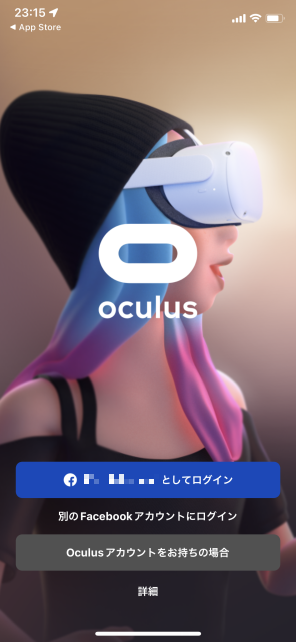
Facebookのアカウントを持っているとなら、それでログイン
OculusアプリにFacebookアカウントでログインしたあとは、(コンテンツ購入のために、クレジットカードやPayPalと連携が必要ならそれをしたあと)VR HMDの選択画面でQuest 2を選択する。充電されたQuest 2が近くにあれば、自動的にペアリングされる。その後、HMDを装着し、コントローラーを持つ(ここからHMD内画像での操作となる)。VR活動するエリア内に立って、ガーディアン(行動エリアの境界)を設定する。まずフロアレベル(床面がどの高さか)を合わせてやって、その後コントローラーでエリアを描けば、プレイエリア確保と周囲にガーディアンバウンダリー(境界壁)が形成される。Quest 2というか、Oculus VR系の設計なのか、プレイエリアの設定の仕方はWindows MRよりは垢抜けている。とくに、フロアレベルの設定は座って使うときは便利(逆に高さは結構シビアに測定されるので、立って使おうと思ってエリア描いたのに、途中で気が変わって座ることにした場合などは、レベル設定し直さないと、膝にVR空間のスクリーンが埋まったりして、「使えなく」なる)。また、ガーディアンバウンダリーから出たときは、視界が自然に外界に変わるのは、外界を見るために、わざわざ「懐中電灯」というツールを選択しなければならなかったWindows MRより使い勝手が洗練されている。ただ、Samsung Odyssey同様、外界画像の画質はお世辞にも良いものではない。もう少し明るくてコントラストが良ければ、パスワードやPINコードを入力するときに、ゴーグルをつけたり外したりするのではなく、外界に別画面で開いたExcelのメモなどを見ながら出来るんだけど(あらかじめパスワードが訊かれるタイミングが判っていれば、パスワードなどを白紙に大きく太くマジックで書いておけばできるかも??)。
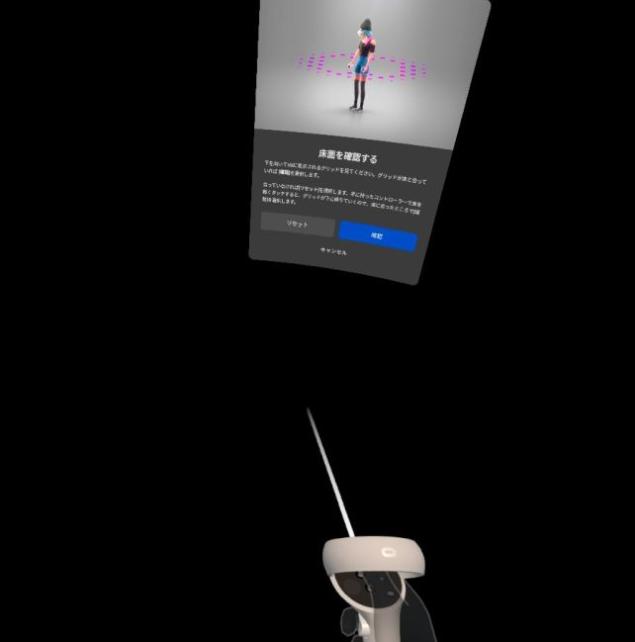
フロアレベルの調整中(スクショには写っていないが、実際には床の映像が見えている)
これでOculus Questストア(今はMeta Questストア??)からコンテンツを導入すれば、単体でのVR体験が出来る。つい先日、Quest版とPC版の敷居を大幅に下げる改修を行った配信やイベントでよく使われているVirtualCastや、以前簡易VR動画
購入のために入会したDMM動画などがラインアップされているので、それらをダウンロードすれば、PCと繋がなくても単体で使用することも出来る。
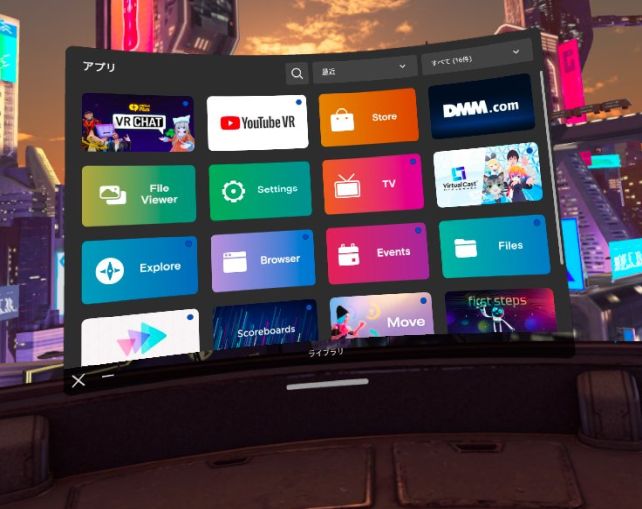
Oculusストアにあるアプリはすぐに起動できるようにタイル形成される
一方、PCと接続するとさらに高品位で込み入ったことが出来る。PCとQuest 2をUSB3.xケーブルで接続し、Quest 2 PCアプリ(以前の呼称で「Oculusソフトウェア」と同じもの)を、PCにインストール、ヘッドセットの種類を選べば、USBケーブルのテストが行われ、スピード(帯域幅)が規定に達していれば接続完了。
HMDを被り、電源ボタン長押しで起動させ、Oculus Linkをオンにする。Oculus Homeに行くので、右手コントローラーのOculusボタンを押すと、Oculus menuが下に出る。一番右の格子のようなボタンでプログラム一覧が出るので、検索してインストールする。YouTubeのVR版、Youtube VRをインストールすると、HMD内の大画面(←視覚的に)で、YouTubeの動画を鑑賞できる(VR動画でなくても平気)。このYoutube VRにはGoogleアカウントでログインできるので、通常のPC等で観た履歴などを反映することが可能(初回ログイン時に、スマホに連携認証コードが飛んでくるのを入力するのが少々面倒だが)。VR界内では、コントローラー用いてだと検索などがしづらいが、あらかじめPCで履歴を残しておけば、没入感が高いHMDの大画面で、Oculus Link使用により、高画質で切れ目なく再生が出来る。そのほかにもVR Chatなどもあるので結構楽しめる。
さらにSteam VRにも行くことが出来る。Oculus Link(もしくはAirLink)を使って、PCと接続したら、それを有効にすることで、Quest 2をディスプレイとしてPCを動作させることが出来る。Quest 2を通してPCのデスクトップに切り換えて、そこでSteam VRを動作させると、Steamのコンテンツも使うことが出来る。
さらにVR系では数少ないQuest 2が正式サポートではない、アキラボ(Akihabara Lab)のわんおんわんアプリ(「わくV」こと「わくわく!VTuberひろば おんらいん」の専用アプリ)も、このOculus Link⇒Steam VR⇒わんおんわんアプリと辿っていくことで、立ち上げることが可能。ただ、この場合、マイクやスピーカーの設定が、「Windowsの設定」、 「Oculusアプリでの設定」、「Steamでの設定」、「わんおんわんアプリでの設定」がそれぞれすべて必要なので、音が出なかったり、声が出なかったりした場合に、どこで間違えているのかを見つけるのが難しくなってしまうのが欠点だが(一番簡単なのは、通常はPCスピーカーやWebカメラのマイクを使っていても、わんおんわんアプリを使用する間は、Windowsの音声入出力の標準設定そのものをQuest 2に(マイクに別のものを使うならそれに)一時的に紐付けてしまって、他の設定は「(Windowsの)デフォルト」としてしまうこと)。
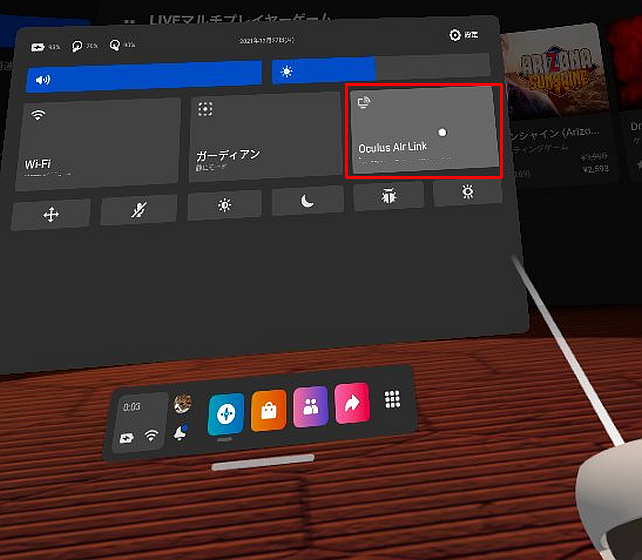
Oculus Link (もしくはAir Link)を選択...(図ではAir Link)
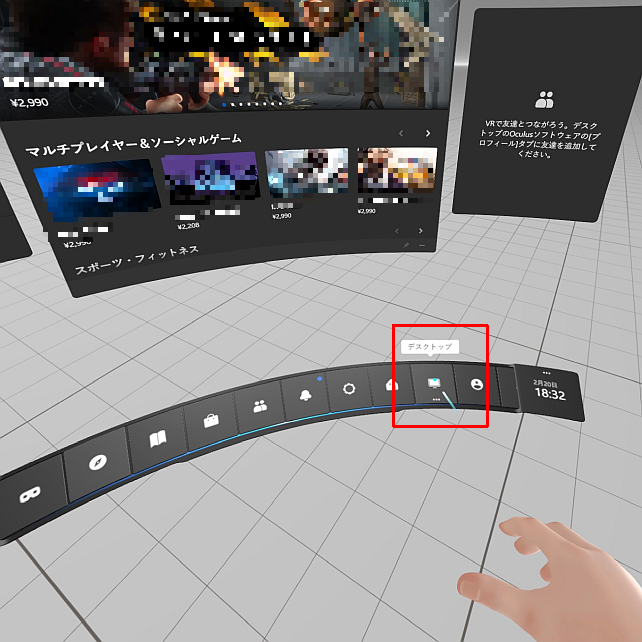
このボタンからPCのデスクトップを操作できるようになるので、Steamを立ち上げる
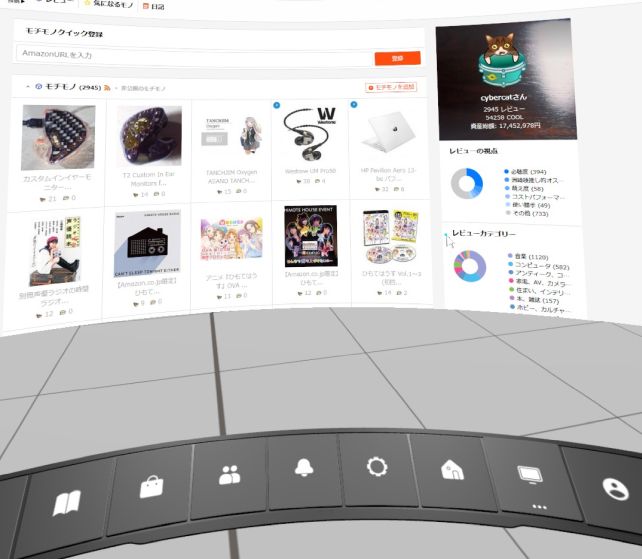
Quest 2からPCのブラウザを見ているところ(実際の映像はここまで湾曲していない)

Steam VRを経由して、さらに、わんおんわんアプリを開いたところ
汎用VR機器としては、2021~2022年の基準機とも言えるOculus(Meta) Quest 2。
さすが最量販VRデバイス、単体使用でもPC VR使用でもとりあえず過不足なく使えて、巨大企業Facebook(Meta)の後ろ盾があるので、サードパーティー製のオプションも多く、いろいろと自分好みに変えて使えそう。
ここまでシェアが大きいと、VRコンテンツ系ではQuest 2が動作対象外になることはほぼなく、安心して使える(珍しく非対応のわんおんわんアプリはSteam VRを経由することで動作可能だったので、逃げ道もある)。
一方、売価4万円以下という価格に抑え込むため、主に装着に関するパーツの品質は、はっきり言ってあまり良くなく、「快適に」使い続けるためにはもう少し追加投資が必要なのも事実。
ただ、VRは適性(VR酔いをするか否か)もあるので、10万以上もするVALVE INDEXを購入して、適性なかった...というのだと辛いが、安価なQuest 2はそのあたりが簡単に試せるし、VRの使用がだめでも、最悪パーソナル動画ビューワーとしては使えるので、購入のハードルは低い。買ってみて気に入れば、装着感向上パーツに追加購入すればよいし。
....ということで、さあ、あなたもメタバースの世界に??
【Oculus Quest 2 64GB 301-00352-01仕様】
<ヘッドセット>
CPU:Snapdragon XR2(Qualcomm Snapdragon 865相当)
メモリ:6GB
ストレージ:64GB
バッテリー駆動時間:約2時間(ゲーム)、約3時間(動画視聴)
充電時間:約2.5時間
ディスプレイ:高速スイッチIPS LCD×2
解像度:1832 × 1920 (片目)
インターフェース:USB-C (ケーブル付属せず)
視野:110度
瞳孔間距離調整:58、63、68mmの3段階調整
カメラ:広角魚眼レンズカメラ×4
音響:2マイク、内蔵スピーカー
製品外寸(W×D×H):295.5mm×191.5mm×102mm
重量:503g
<コントローラー>
調整&機能:アクションボタン(右AとB、左XとY)、Oculusボタン(右)、メニューボタン(左)、サムスティック、グリップボタン、トリガーボタン
電源:単3乾電池、各1
製品外寸:126mm×94mmφ
重量:126g
<Oculus Link使用時のPC要件>
CPU:Intel Core i5-4590(Haswell Refresh) / AMD Ryzen 5 1500X(Summit Ridge)以上
メモリ:RAM 8GB以上
OS:Windows 10
USBポート:USB2.0ポート以上×1(USB3.x推奨)
グラフィックカード:NVIDIA GeForce GTX 970以上(1060は6GB版のみ)、AMD 400系以上
今、PC VRでQuest 2をサポートしていないものを探すのが難しい
現行のPC VR系アプリでたまにあると、むしろびっくりする。
ノーマル状態だと正直よくない
完全なるフロントヘビー。無印Questからは軽くなったとは言うものの、約0.5kgの箱が、ゴムバンドだけで上手く支えられるわけがない。ここは、無印Questからのコストダウンが悪い意味で効いている部分。
-
購入金額
32,100円
-
購入日
2022年12月07日
-
購入場所
ヤフオク!


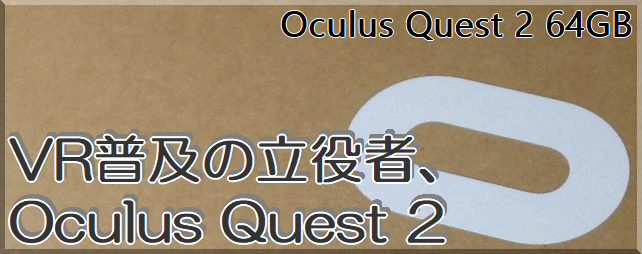







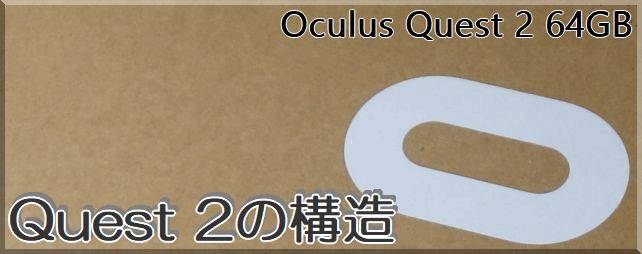




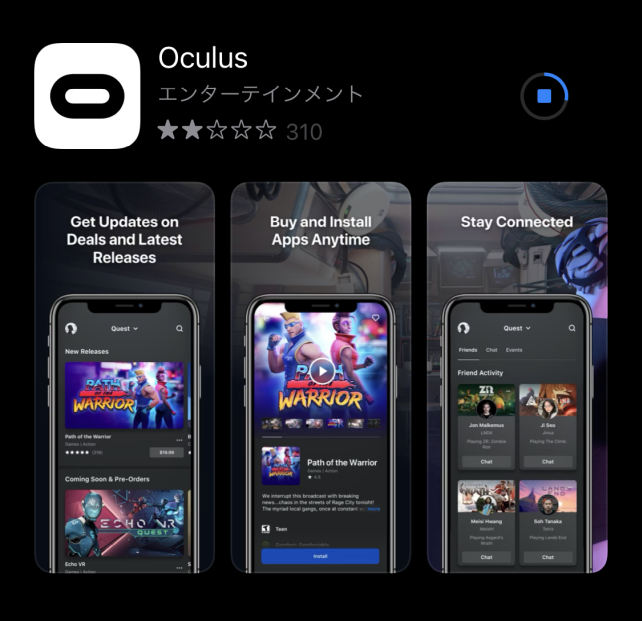
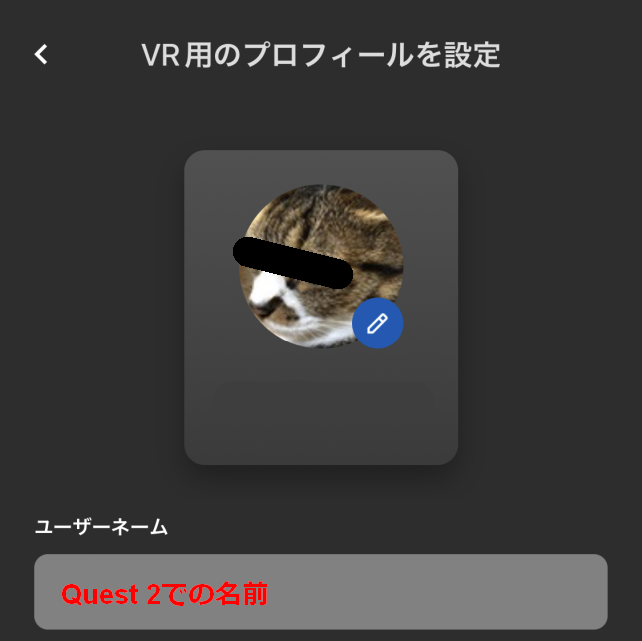
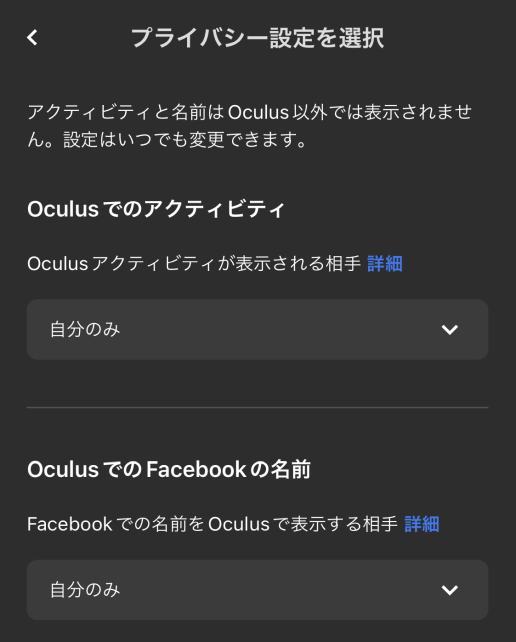
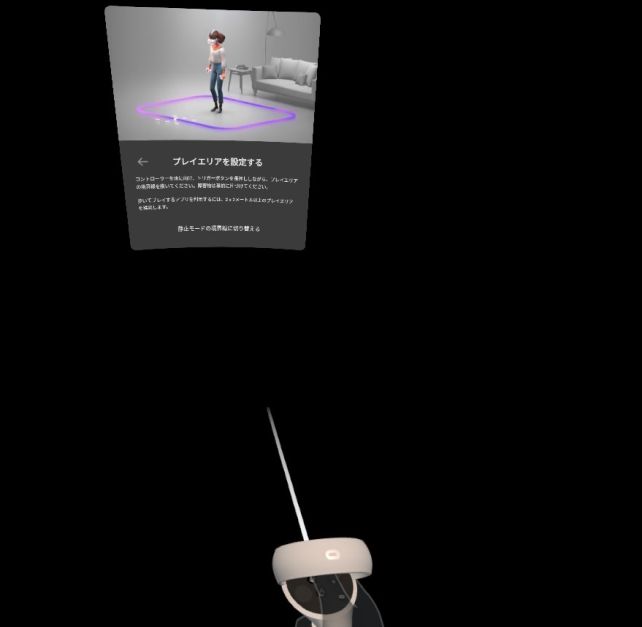
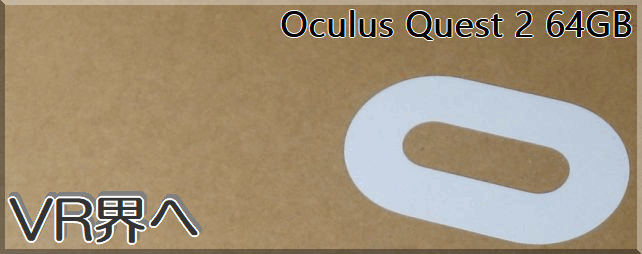
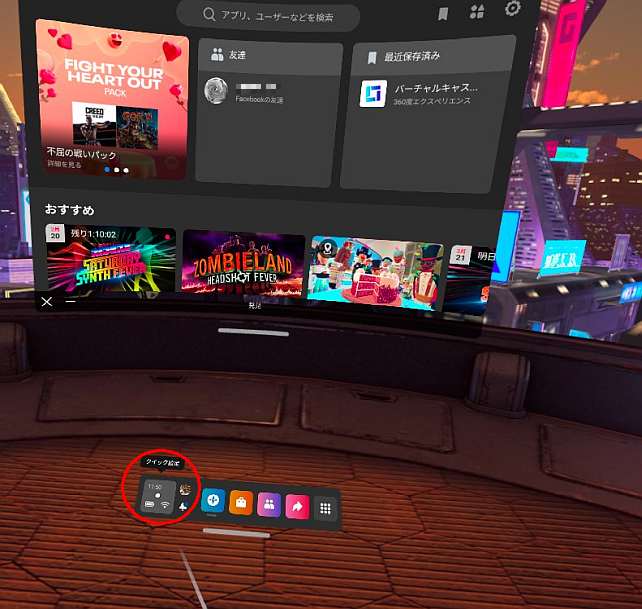
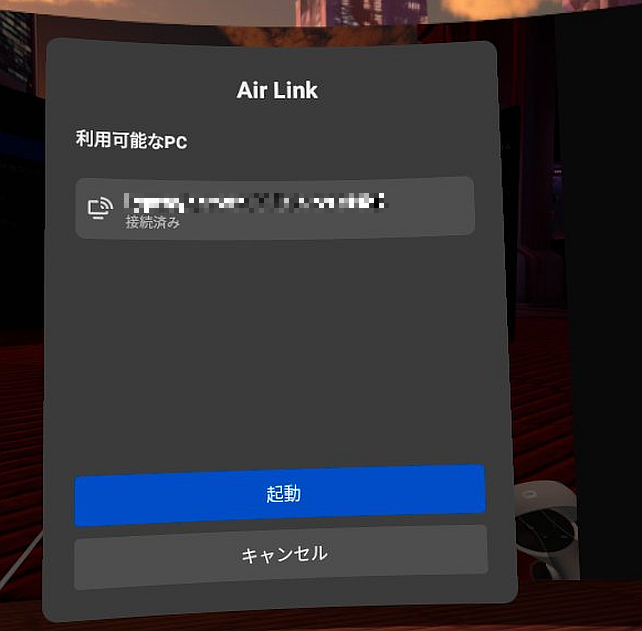
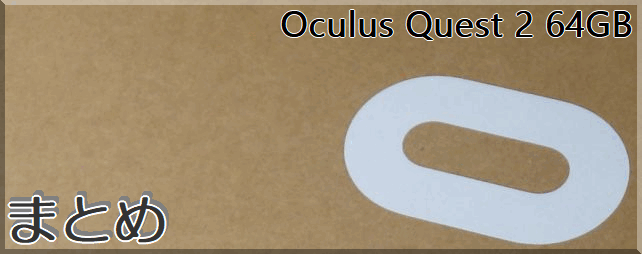

北のラブリエさん
2022/02/22
スマホを使った簡易的なゴーグルでも面白かったし。
でもやっぱりFaceBook連携が気になってしまうのです。
cybercatさん
2022/02/22
ただ「VRデバイスOculus Quest 2などが、Facebookアカウント不要で利用できるように。2022年内にも新たなログイン方法を提供へ」という情報もあるので、もう少し待てば....
あきんばさん
2022/04/05
北海道の滝川上空付近で交代して札幌の丘珠空港にタッチ&ゴーして景色を楽しみながら余市の農道空港に着陸、立体的な遠近感と高度感、首を振ることで視点が変わる臨場感、気が付いたら1時間半以上も遊んでいました。
Oculus Quest 2 いいですね私も欲しいです。
cybercatさん
2022/04/05
酔わなければ、結構時間を忘れますよね。